Cara Memperbaiki Ralat Dev 6068, 6036, 6065, 6178, dan banyak lagi dalam peperangan moden
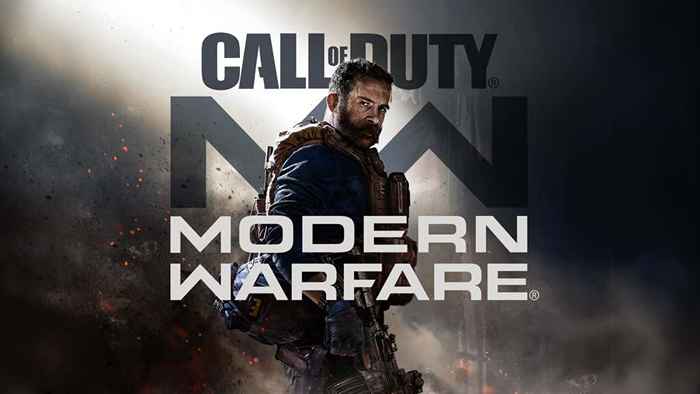
- 3277
- 179
- Noah Torp
Terdapat beberapa kesilapan biasa dalam Call of Duty: peperangan moden yang boleh menyebabkan permainan tidak dapat dimainkan. Ini termasuk ralat dev 6068, 6036, 6065, dan 6178. Kesalahan ini disebabkan oleh pelbagai sebab yang diketahui dan tidak diketahui, kebanyakannya berkaitan dengan fail permainan yang rosak atau gangguan dari program pihak ketiga.
Dalam artikel ini, kami akan menutup beberapa perbaikan biasa dan kemudian terperinci mengenai setiap ralat. Pembaikan adalah paling mudah untuk paling sukar, jadi kami mengesyorkan mencuba mereka dengan teratur.
Isi kandungan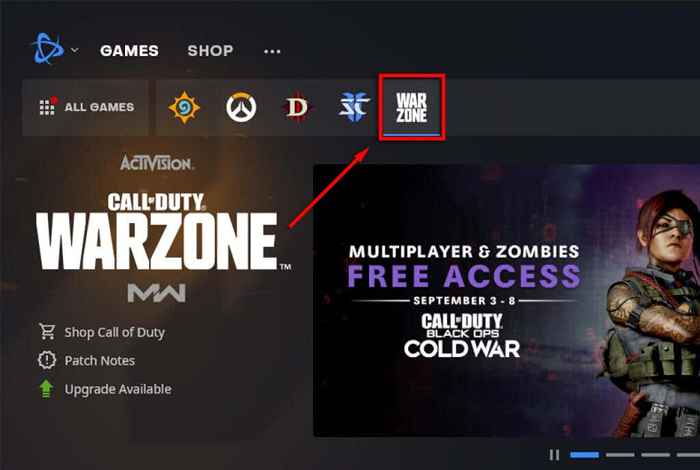
- Pilih Pilihan > Tunjukkan dalam Explorer.
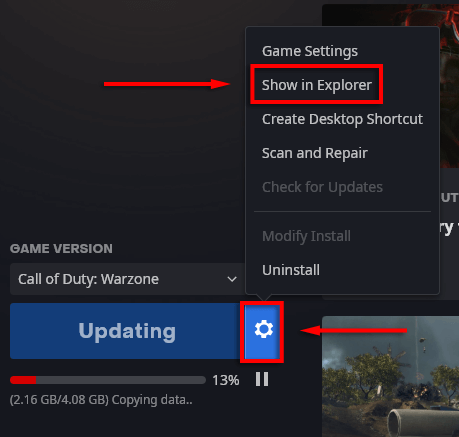
- Klik kanan Peperangan moden.exe dan pilih Jalankan sebagai pentadbir.
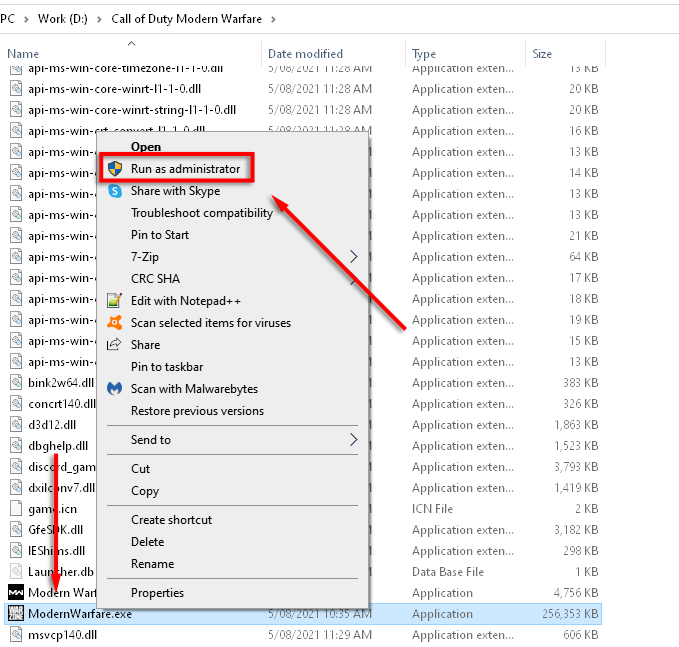
- Lancarkan peperangan moden dan periksa jika ralat diperbaiki.
Tetapkan keutamaan setinggi
Menetapkan proses panggilan tugas ke keutamaan tinggi dapat memperbaiki kesilapan tertentu jika mereka disebabkan oleh kekurangan perkakasan.
- Klik kanan Bar tugas dan pilih Pengurus Tugas.
- Pilih Perincian tab.
- Klik kanan Peperangan moden dan pilih Keutamaan > Tinggi.
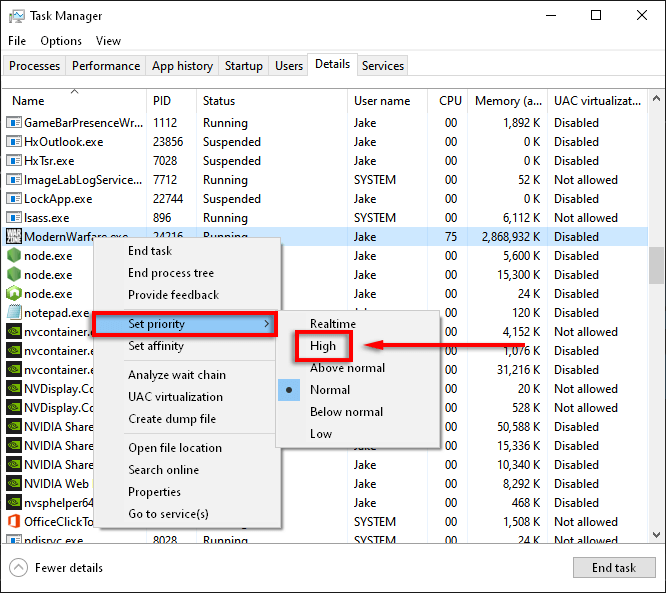
- Lancarkan peperangan moden dan periksa sama ada ia berfungsi.
Imbas dan pembaikan
Penyebab umum kesilapan peperangan moden adalah fail permainan yang korup. Mengimbas dan membaiki fail permainan sering boleh membetulkan sebarang fail yang hilang atau rosak.
- Buka Pertempuran.jaring Pelancar dan pilih Panggilan tugas tab.
- Pilih Pilihan > Imbas dan pembaikan.
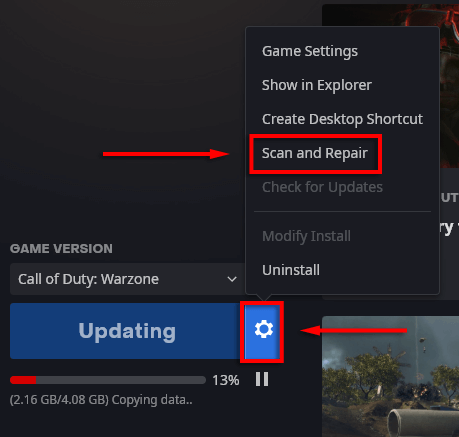
- Pilih Mula imbasan.
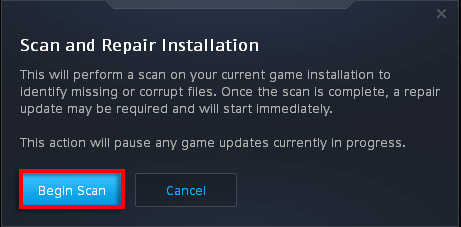
- Biarkan proses selesai dan kemudian periksa sama ada peperangan moden berfungsi dengan betul.
Gunakan skrin PC sahaja
Penyediaan pelbagai paparan sering boleh menyebabkan masalah dengan peperangan moden. Membolehkan pilihan skrin sahaja PC dilaporkan untuk menyelesaikan kesilapan biasa.
- Pastikan peperangan moden ditutup.
- Pilih Dulang pemberitahuan ikon dalam Bar tugas.
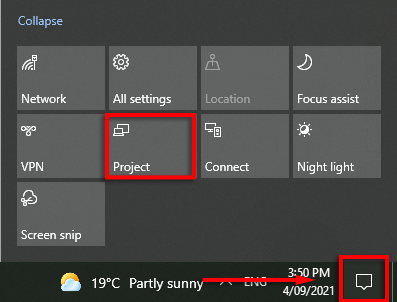
- Pilih Projek > Skrin PC sahaja.
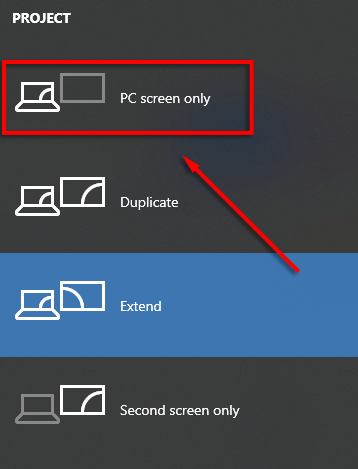
Memaksa kemas kini baru
Memadam Data Folder memaksa permainan untuk mengemas kini sendiri.
- Memastikan peperangan moden ditutup.
- Navigasi ke Call of Duty: Folder Permainan Peperangan Moden, biasanya di C: \ Program Files (x86) \ Call of Duty Modern Warfare.
- Padam Data folder.
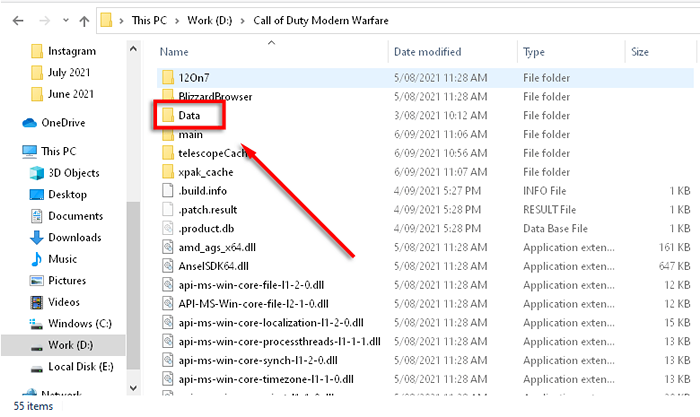
- Melancarkan peperangan moden dari pertempuran.Pelancar Bersih.
- Kesalahan akan dipaparkan mengatakan bahawa permainan itu rosak. Pilih Kemas kini.
Semak kemas kini Windows
Versi Windows yang sudah lapuk juga merupakan punca kesilapan permainan biasa. Untuk memeriksa sama ada anda perlu mengemas kini tingkap anda, lakukan perkara berikut:
- Tekan Tingkap kunci dan jenis Kemas kini di bar carian.
- Pilih Menyemak kemas kini.
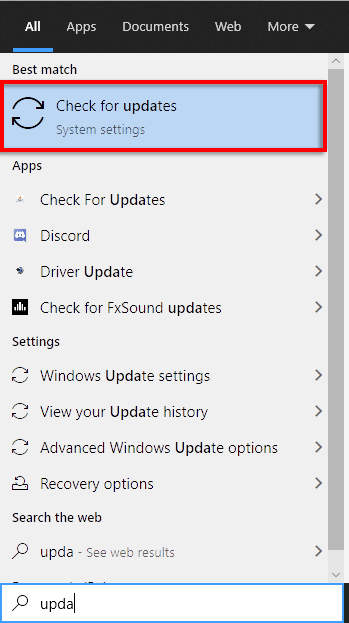
- Pilih Menyemak kemas kini sekali lagi.
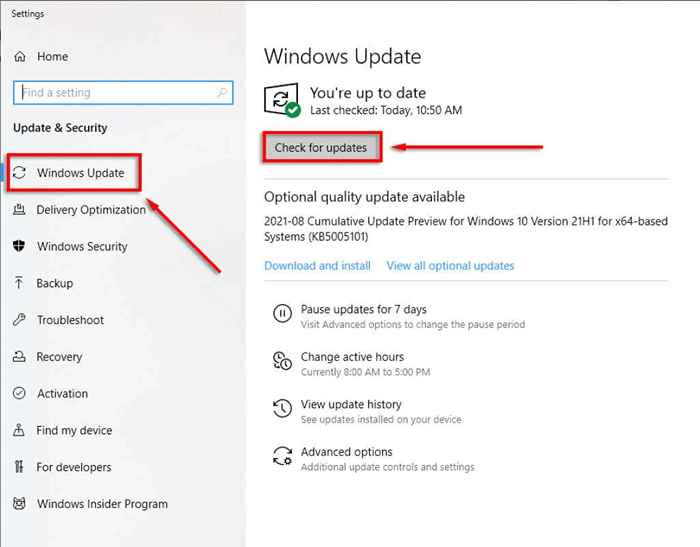
- Pilih Muat turun Sekiranya mereka ada.
- Lengkapkan pemasangan.
- Mulakan semula PC anda dan kemudian periksa sama ada peperangan moden berjalan dengan betul.
Catatan: Terdapat banyak masalah biasa dengan kemas kini Windows. Sekiranya anda menghadapi ini, cubalah pembetulan ini.
Periksa pemacu kad grafik
Untuk mengemas kini anda Nvidia Pemandu:
- Buka Pengalaman Nvidia Geforce.
- Pilih Pemandu tab.
- Sekiranya ada pemandu yang ada, mereka akan muncul di bahagian atas kanan tingkap.
- Pilih Muat turun.
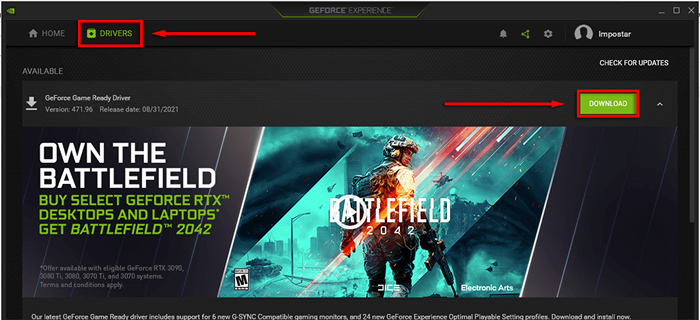
- Setelah muat turun selesai, pilih Pemasangan Ekspres.
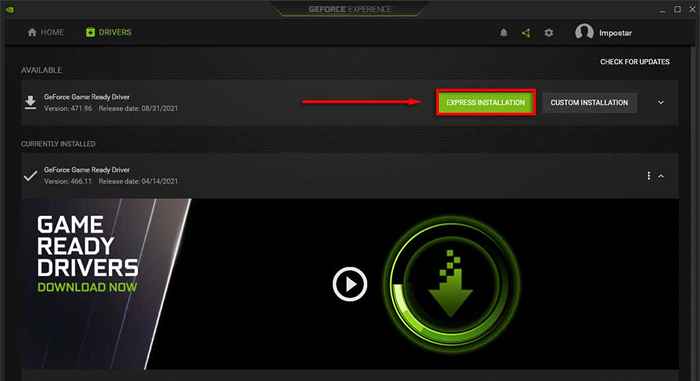
- Mulakan semula PC anda dan periksa sama ada permainan kini berfungsi.
Untuk Amd:
- Klik kanan pada Desktop dan pilih Tetapan AMD Radeon.
- Pilih Sistem dan kemudian menavigasi ke Perisian tab.
- Pilih Menyemak kemas kini > Kemas kini Ekspres.
- Klik pada Meneruskan.
- Mulakan semula PC anda setelah selesai dan kemudian periksa peperangan moden.
Lumpuhkan antivirus anda
Kadang -kadang, program antivirus dan antimalware boleh menyebabkan kesilapan peperangan moden. Untuk melihat apakah ini berlaku untuk anda, cuba matikan antivirus anda untuk jangka masa yang singkat dan lihat apakah ralat masih berlaku.
Sekiranya anda tidak mahu mematikan antivirus anda, ada beberapa perkara lain yang boleh anda lakukan untuk mendapatkannya untuk bekerjasama dengan permainan anda.
Lumpuhkan program overlay
Overlay permainan boleh menyebabkan masalah untuk permainan, terutamanya jika PC berjuang untuk menjalankan permainan. Menutup ini dapat menghalang banyak kesilapan dalam artikel ini.
Overlay biasa adalah Pengalaman Nvidia Geforce, AMD Overlay, Bar permainan, Perlawanan Overlay, dan MSI Afterburner.
Untuk melumpuhkan Pengalaman Nvidia Geforce Overlay dalam permainan:
- Pastikan Call of Duty ditutup.
- Pelancaran Pengalaman GeForce.
- Pilih Umum Di menu kiri.
- Togol Overlay dalam permainan.
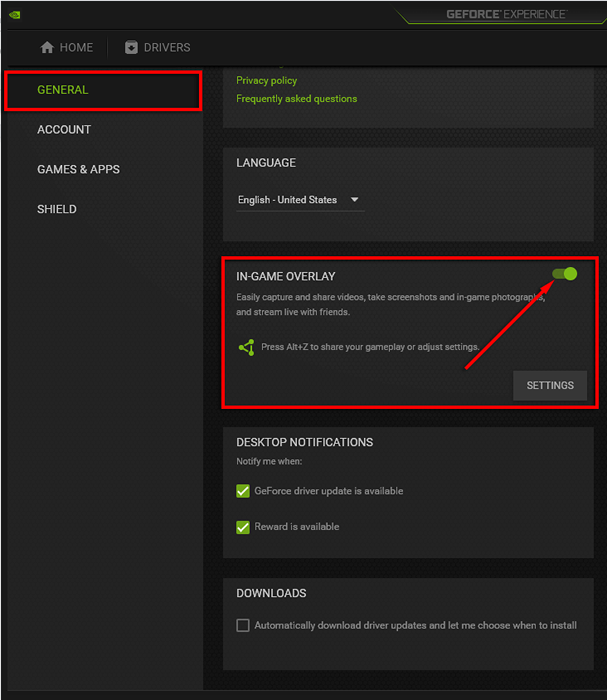
- Simpan perubahan anda kemudian periksa sama ada masalah itu diperbaiki.
Untuk melumpuhkan AMD Overlay:
- Tekan Alt+r Untuk membuka lapisan.
- Pilih Tetapan > Keutamaan.
- Di bawah Umum, togol Overlay dalam permainan.
- Periksa Call of Duty.
Untuk melumpuhkan Bar permainan:
- Pastikan Call of Duty ditutup.
- Tekan Tingkap kunci dan jenis Tetapan.
- Pilih Permainan.
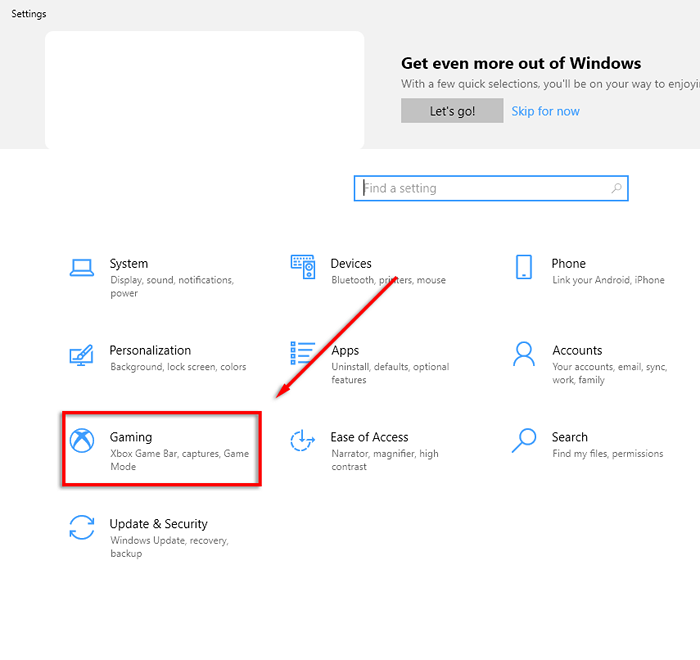
- Tukar pilihan di bawah Dayakan bar permainan Xbox untuk perkara seperti…
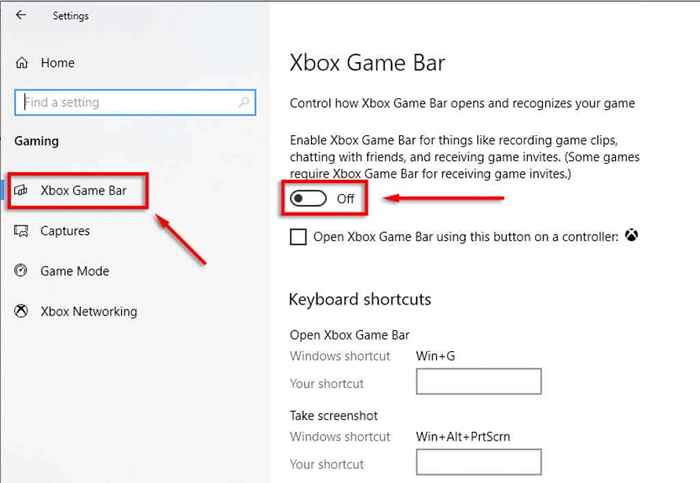
Untuk melumpuhkan Perlawanan Overlay:
- Pastikan Call of Duty ditutup.
- Buka Perselisihan.
- Pilih Tetapan pengguna (The ikon cog).
- Pilih Overlay permainan.
- Togol Dayakan overlay dalam permainan dan periksa panggilan tugas.
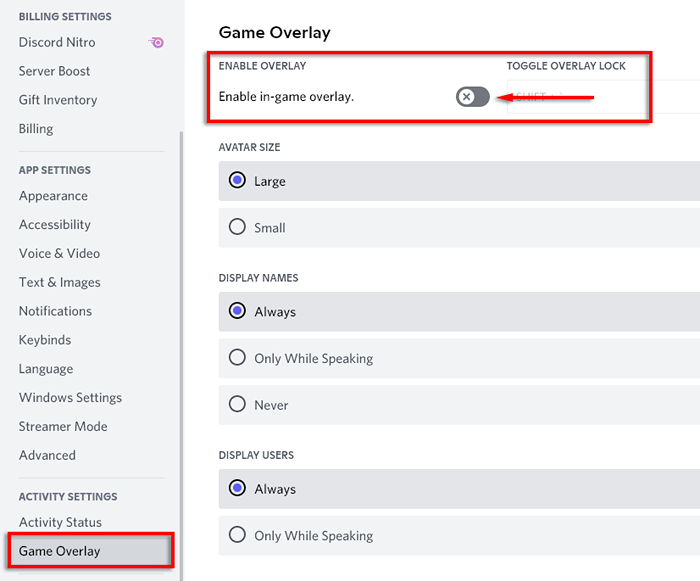
Tetapan permainan tweak
Banyak kesilapan dev disebabkan oleh peperangan moden menggunakan terlalu banyak sumber sistem. Beberapa tetapan dilaporkan menyebabkan masalah secara bebas, juga. Mengurangkan grafik ini dan tweaking tetapan tertentu dapat membantu menyelesaikan kesilapan.
Tetapan grafik yang lebih rendah
- Lancarkan peperangan moden.
- Pilih Pilihan > Grafik.
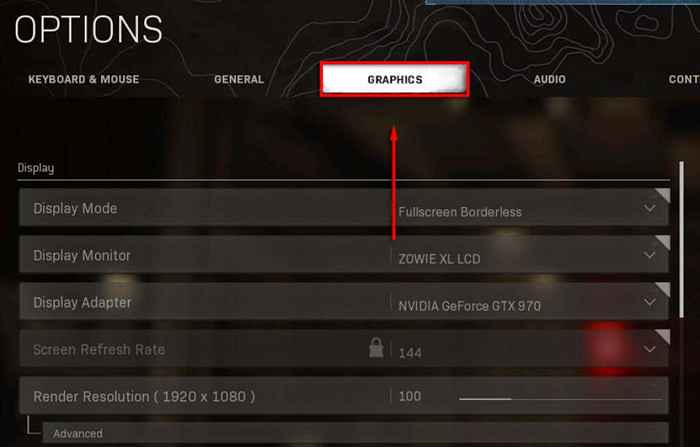
- Tetapkan setiap pilihan ke tetapan terendah.
Tetapan Masalah
Untuk melumpuhkan tetapan masalah yang biasa dilaporkan ini, ikuti langkah -langkah ini:
V-sync:
- Pelancaran Call of Duty dan pilih Pilihan > Grafik.
- Pilih Kurang upaya untuk Segerakkan setiap bingkai (v-sync).
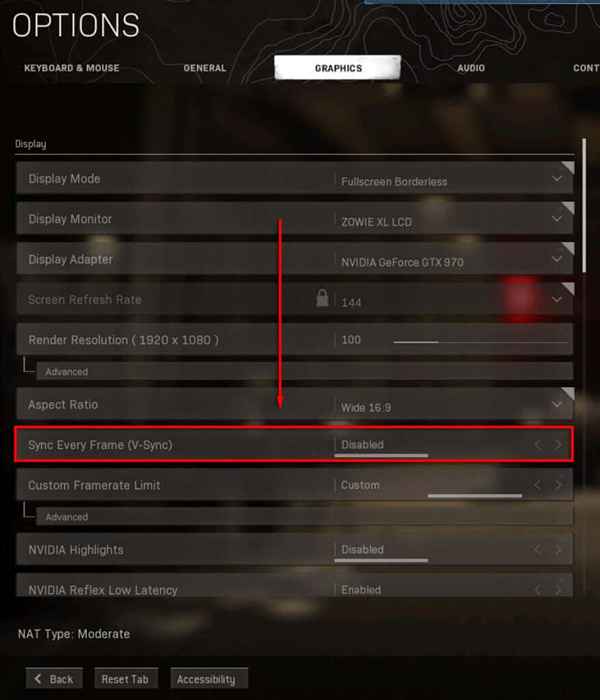
Ray Tracing:
- Pelancaran Call of Duty dan pilih Pilihan > Grafik.
- Lumpuhkan DirectX Raytracing di bawah Shadow & Lighting.
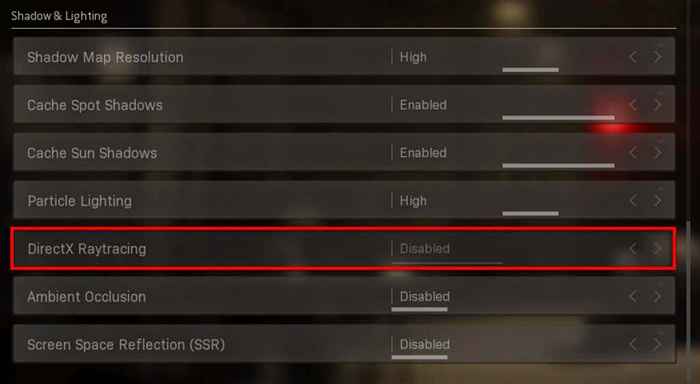
Crossplay:
- Pelancaran Call of Duty dan beralih ke Akaun tab.
- Pilih Crossplay dan pilih Kurang upaya.
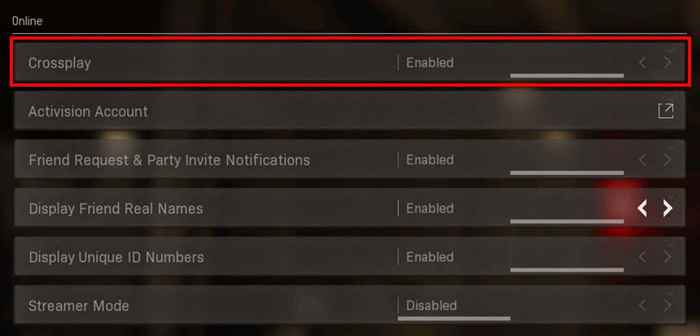
G-sync:
- Sekiranya anda mempunyai monitor serasi G-Sync dan kad grafik Nvidia, klik kanan desktop dan pilih Panel Kawalan NVIDIA.
- Pilih Paparan Tab kemudian Sediakan G-Sync.
- Nyahtanda Dayakan G-Sync.
Catatan: Kami mengesyorkan melakukan setiap langkah satu demi satu untuk melihat apakah tetapan tertentu salah.
Pasang semula peperangan moden
Memandangkan saiz besar fail permainan, memasang semula adalah usaha terakhir. Untuk memasang semula permainan anda:
- Pelancaran Pertempuran.jaring danpilih Call of Duty: MW.
- Pilih Pilihan > Nyahpasang permainan.
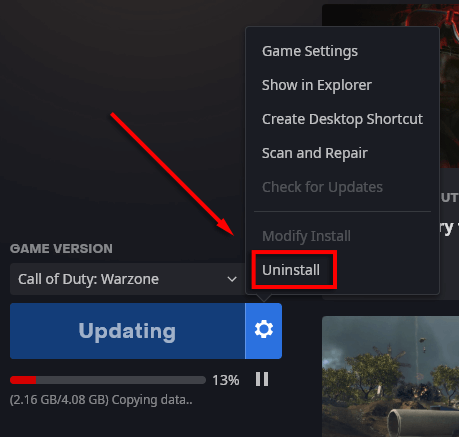
- Mula semula PC anda.
- Pelancaran Pertempuran.jaring dan pilih Pasang Untuk Call of Duty: MW.
- Periksa sama ada ralat diperbaiki.
Cara Memperbaiki Ralat 6068
Lihat artikel khusus kami mengenai ralat dev 6068 kerana ia sering dilaporkan.
Cara Memperbaiki Ralat 6036
Tidak diketahui mengapa ralat 6036 berlaku, walaupun mungkin dilakukan dengan fail permainan yang rosak atau gangguan pihak ketiga.
Lumpuhkan tetapan bayang -bayang Cache Spot dan Cache Sun
Beberapa pemain telah melaporkan bahawa melumpuhkan tetapan ini membetulkan ralat dev 6036. Untuk membuat ini:
- Pelancaran Peperangan moden.
- Pilih Pilihan kemudian pilih Grafik tab.
- Tatal ke bawah Shadows & Lighting dan tetapkan Cache Spot Shadows dan Cache Sun Shadows ke Kurang upaya.
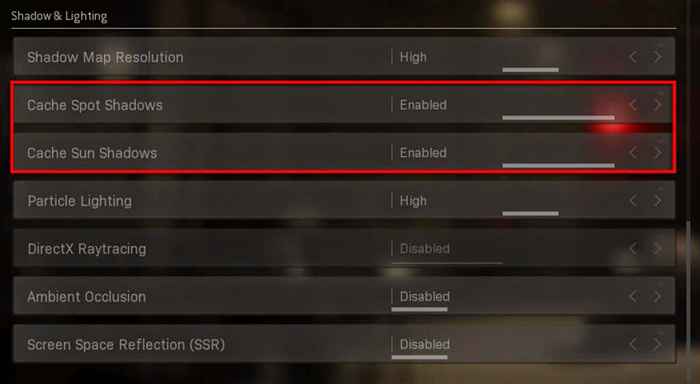
- Mulakan semula permainan dan lihat apakah ralat itu diperbaiki.
Cara Memperbaiki Ralat 6065
Ralat Dev 6065 menyebabkan permainan terhempas dan memaparkan mesej "DirectX menemui ralat yang tidak dapat dipulihkan: ralat dev 6065". Ralat ini mungkin dikaitkan dengan tetapan grafik atau fail permainan yang korup.
Lumpuhkan G-Sync
Melumpuhkan G-Sync Jika anda pengguna NVIDIA dilaporkan menetapkan ralat ini dalam beberapa kes. Periksa di atas untuk melakukan ini.
Lumpuhkan pengoptimuman skrin penuh
Tetapan pengoptimuman skrin penuh diketahui menyebabkan pelbagai masalah untuk permainan. Untuk memeriksa sama ada tetapan ini menyebabkan ralat dev 6065, lakukan yang berikut:
- Pelancaran Pertempuran.jaring pelanggan.
- Pilih Panggilan tugas.
- Klik pada Pilihan kemudian pilih Tunjukkan dalam Explorer.
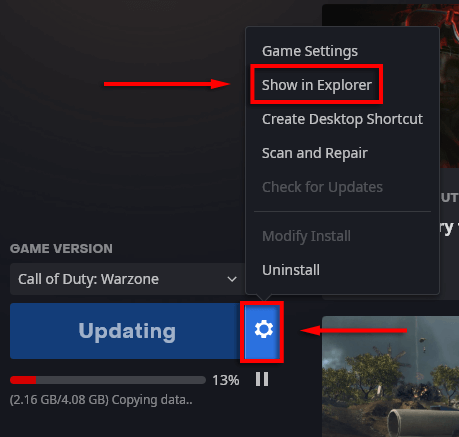
- Di Windows Explorer, klik kanan Peperangan moden.exe dan pilih Sifat.
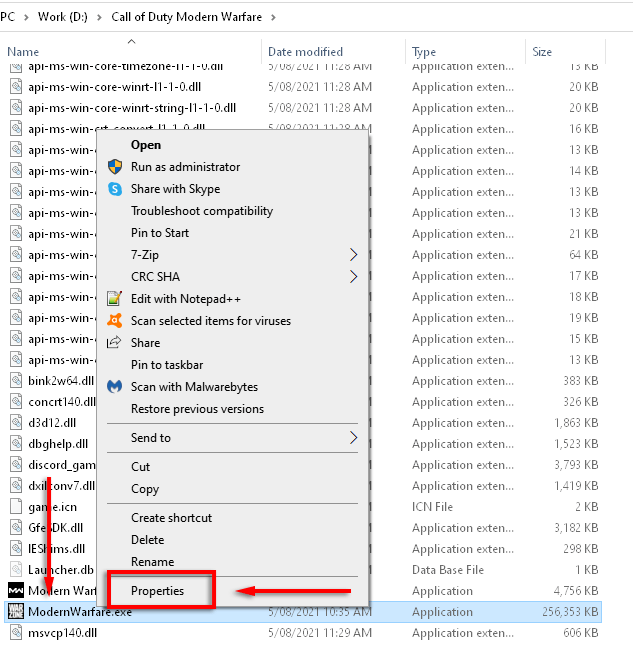
- Navigasi ke Keserasian tab dan periksa Lumpuhkan pengoptimuman skrin penuh.
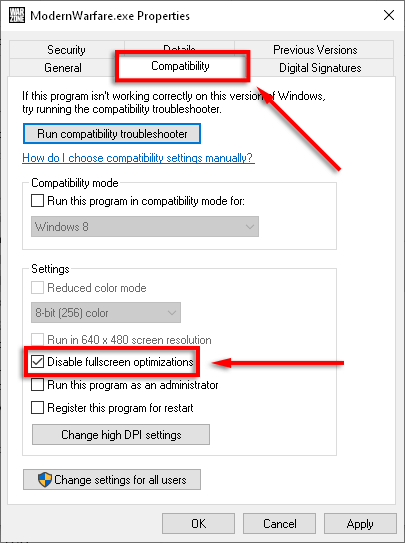
- Pilih okey.
- Lancarkan peperangan moden dan lihat apakah ralat itu diperbaiki.
Cara Memperbaiki Ralat 6178
Ralat Dev 6178 nampaknya dikaitkan dengan tetapan grafik, terutamanya tetapan tekstur. Pembaikan berikut dilaporkan berfungsi untuk beberapa pengguna.
Meningkatkan kualiti tekstur
Kaunter-intuitif, ralat dev 6178 kadang-kadang dapat ditetapkan dengan meningkatkan resolusi tekstur ke sederhana atau tinggi. Untuk membuat ini:
- Pelancaran Peperangan moden.
- Pilih Pilihan kemudian pilih Grafik tab.
- Tatal ke bawah Butiran & tekstur dan tetapkan Resolusi tekstur ke Sederhana/tinggi.
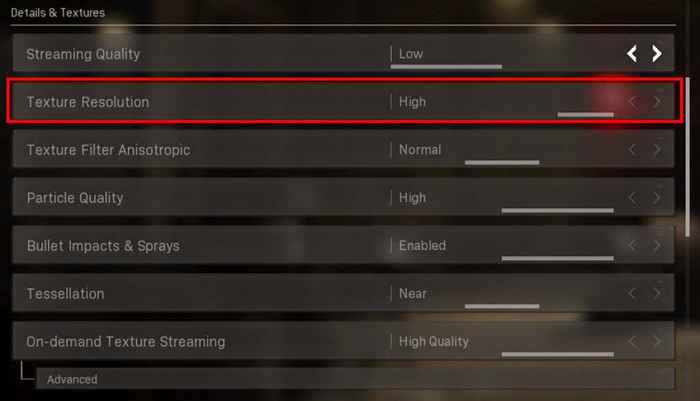
Catatan: Ini mungkin dikaitkan dengan ketidakstabilan dalam penggunaan VRAM. Perkara lain yang berfungsi untuk sesetengah pengguna adalah untuk meningkatkan tetapan sehingga bar penggunaan VRAM hampir penuh.
Windows PageFile dilumpuhkan/tidak mencukupi
Membolehkan atau Membesarkan Windows PageFile boleh memperbaiki ralat dev 6178. PageFile membantu menguruskan penggunaan RAM. Untuk membolehkan/membesarkan fail Page:
- Tekan Tingkap + R untuk membuka Jalankan kotak.
- Jenis SYSDM.cpl dan pilih okey. Ini akan membuka tetingkap Sistem Properties.
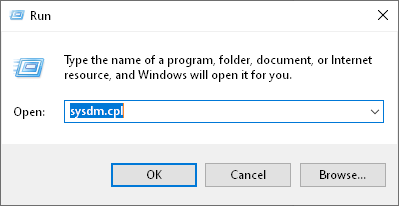
- Di tetingkap ini, pilih Lanjutan tab.
- Di bawah Sifat Bahagian Pilih Tetapan.
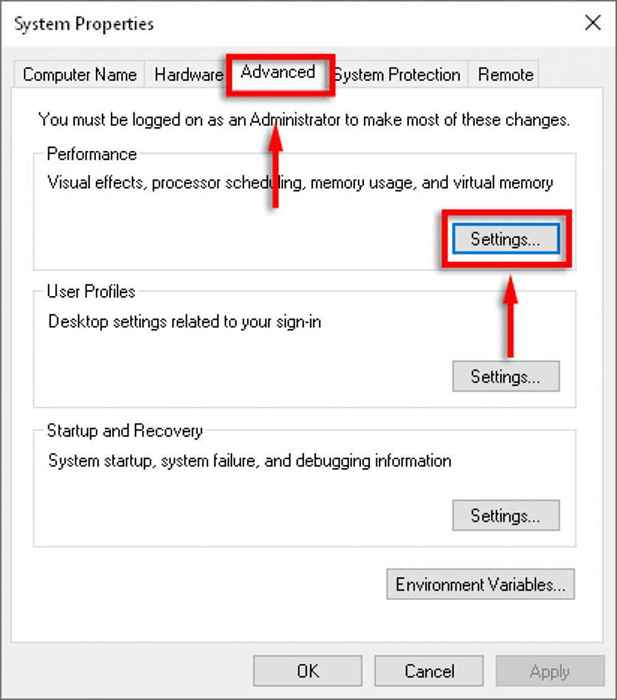
- Pilih Lanjutan tab, kemudian pilih Ubah di bawah Memori maya.
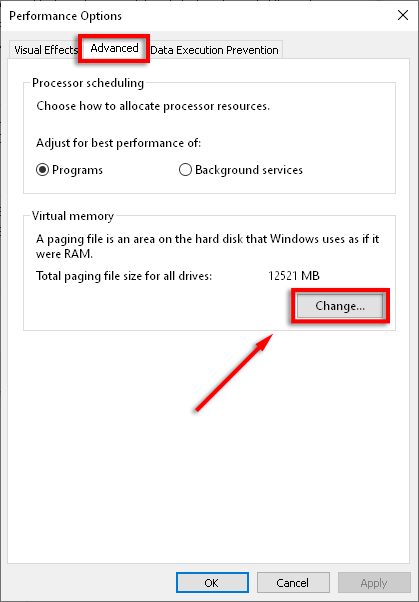
- Tidak dapat dipilih Mengurus saiz fail paging secara automatik untuk semua pemandu.
- Pilih Memandu bahawa permainan anda disimpan.
- Pilih Saiz tersuai.
- Mengubah Saiz awal dan Saiz maksimum bergantung pada jumlah RAM yang anda ada. Microsoft mengesyorkan bahawa ia antara 1.5 kali dan 3 kali jumlah RAM di komputer anda. Menetapkan Saiz awal kepada jumlah "diperuntukkan sekarang" seperti yang dilihat di bahagian bawah tingkap. Kemudian tetapkan Saiz maksimum Tetapan hingga tiga kali RAM yang dipasang anda (jadi untuk RAM 8GB, tetapkannya ke 24576.
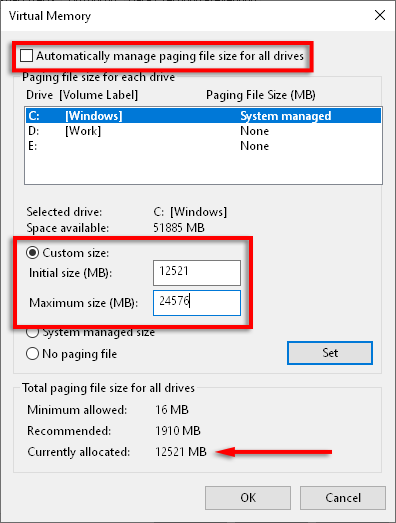
- Klik Memohon Kemudian periksa sama ada ralat itu diperbaiki.
Kembali ke permainan
Mudah -mudahan, penyelesaian ini menetapkan masalah ralat dev anda. Pertimbangkan untuk berkongsi pembetulan yang bekerja untuk anda dengan Activision dan komuniti peperangan moden supaya lebih banyak orang dapat mendapat manfaat daripada penyelesaian ini.
Sekiranya anda mempunyai masalah yang tidak disenaraikan di sini, sila beritahu kami di komen di bawah!
- « Cara Membuka Radio FM di Telefon Pintar Anda
- 16 kursor tetikus percuma terbaik untuk Windows 11/10 »

